Wi-Fi -це швидкий і зручний спосіб отримати доступ до Інтернету. Більшість користувачів iPhone вважають за краще використовувати Wi-Fi над стільниковими даними , тим більше, що Wi-Fi в довгостроковій перспективі дешевше.
На жаль, Wi-Fi не доступний скрізь, і не кожен може отримати доступ до нього. Тому користувачі іноді змушують покладатися на стільникові дані для доступу до Інтернету. Але ви можете помітити, що ваш iPhone підключається до Інтернету лише при підключенні до Wi-Fi, а не стільникових даних. Простий спосіб дізнатися, що ваші стільникові дані не працюють, - це перевірити верхній лівий кут екрана на піктограми 4G/LTE або 5G .
Розділи нижче ілюструють, що ви можете зробити, щоб вирішити цю проблему та змусити iPhone працювати над стільниковими даними .
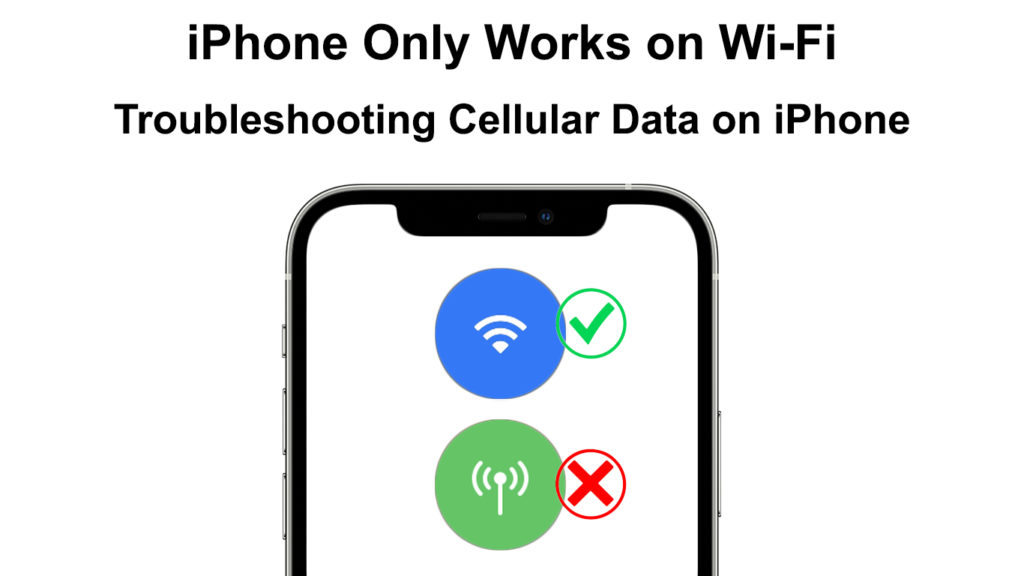
1. Вимкнути та включити клітинні дані
Якщо ваші стільникові дані iPhone працюють без будь -яких проблем, то незначна помилка може змусити дані не працювати. Ви можете вимкнути стільникові дані телефонів, а потім увімкнути їх і перевірити, чи працює це.
Також, роблячи це, підтвердьте, що ви дали змогу стільникові дані, оскільки це може бути проблемою.
Для відключення та повторного введення стільникових даних на вашому iPhone:
- Торкніться програми налаштувань
- Потім орієнтуйтеся на стільниковий та натисніть на перемикач поруч із стільниковими даними.
- Якщо клітинні дані вже включені, перемикач буде зеленим, перш ніж натиснути на нього. Тому, коли ви натискаєте на перемикач, він буде сірим.
- Зачекайте тридцять секунд, перш ніж натиснути на перемикач, щоб повторно створити клітинні дані.
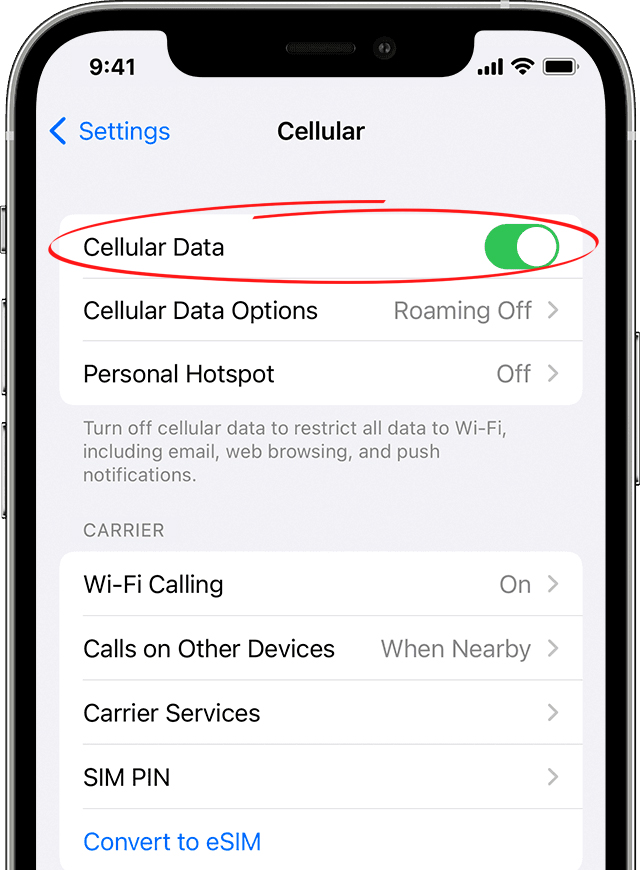
Крім того, ви можете перемикати та вимикати клітинні дані через центр управління. Для цього проведіть пальцем вниз з лівого кута екрана, щоб відкрити центр управління.
Потім торкніться піктограми стільникових даних, щоб змінити його від зеленого на сірий і зачекайте тридцять секунд, а потім натисніть на нього, щоб повернути його зеленим. Піктограма даних - це піктограма антени, якщо у вас є проблеми з її пошуком.
Якщо це не вирішує вашу проблему, ось більше рішень.
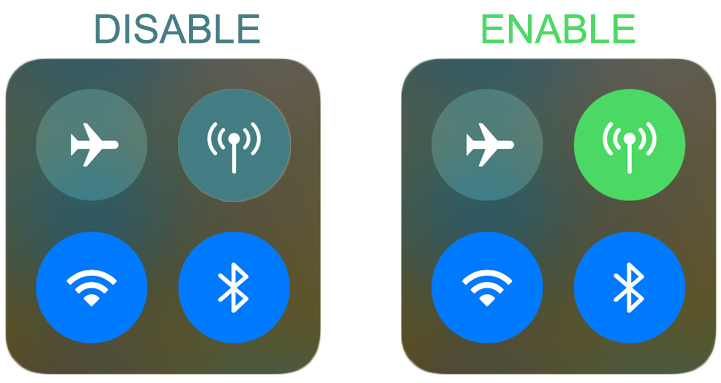
2. Увімкніть та вимкніть режим літака
Ще одна альтернатива - перемикати параметр режиму літака ввімкнути, а потім вимкнути. Таким чином, ви змушуєте свій iPhone відновити зв’язки і, сподіваємось, вирішувати свою проблему.
Для перемикання налаштувань режиму літака:
- Запустіть центр управління, провівши вниз з лівого кута екрана.
- Натисніть на значок літака, щоб змінити його на зелений.
Ви також можете активувати режим літака через налаштування> режим літака.

3. Зніміть, потім повторно вставте SIM-карту
Крім того, ви можете видалити SIM-карту та повторно вставити її, щоб відновити з'єднання.
Щоб видалити SIM -карту, знайдіть слот з обох боків вашого iPhone.
Якщо ви не можете знайти слот SIM -картки, перевірте на веб -сайті Apple на точне розташування слота, залежно від моделі ваших телефонів.
Після того, як ви знайдете слот, вставте інструмент викиду або скріпку для паперу у наданий отвір і трохи натисніть на телефон.
Рекомендоване читання:
- Як використовувати віртуальний адаптер Microsoft Wi-Fi? (Що це і як це ввімкнути?)
- iPhone не в змозі підключитися до Wi-Fi (10 перевірених виправлень)
- Як підключити два комп’ютери за допомогою Wi-Fi на Windows 10? (Підключення комп’ютерів бездротово)
Лоток для SIM -карт вискакує.
Вийміть SIM-карту, протріть її чистою лотком і знову вставте їх назад у телефон.
Потім розблокуйте SIM -карту та телефон і перевірте, чи проблема вирішується.
4. Перезавантажте iPhone
Ви також можете подумати, що змушують iPhone перезапустити; Сподіваємось, це не буде працювати лише на Wi-Fi. Перезапуск також змушує телефон перезапустити мережеві з'єднання, а іноді це вирішує будь -які проблеми з підключенням, з якими можна зіткнутися.
Дотримуйтесь наступних кроків, щоб перезапустити моделі iPhone X або пізніше:
- Натисніть, потім утримуйте сторону і або кнопки гучності одночасно
- Проведіть екран, коли ви побачите варіант слайда до живлення
- Зачекайте щонайменше тридцять секунд, перш ніж повернути телефон
Для попередніх версій iPhone (8,7 6) натисніть і утримуйте кнопку живлення, поки ви не побачите варіанти вимкнення слайда. Потім проведіть пальцем праворуч на повзунок і зачекайте тридцять секунд, перш ніж увімкнути телефон.
Потім, як тільки ви гарантуєте, що ваші стільникові дані увімкнено, перевірте, чи проблема була вирішена.
Перезапуск iPhone пояснив
5. Увімкніть зміни клітинних даних
Iphone мають налаштування вмісту та обмеження конфіденційності, що сприяє підвищенню безпеки та конфіденційності ваших пристроїв. Іноді налаштування може заважати вам змінювати параметри даних стільникових даних.
Тому, якщо ви перейдете до налаштувань даних стільникових даних і знайдете опцію, сірий, це може бути чому. Щоб виправити це:
- Відкрийте налаштування на своєму iPhone, а потім перейдіть до екранного часу. Якщо з’являється опція, вмикання часу екрана, це означає, що налаштування обмеження вмісту та конфіденційності вимкнено, тому спробуйте наступне рішення в цій статті.
- Далі виберіть обмеження вмісту та конфіденційності.
- Навігуйте зміною клітинних даних та переконайтеся, що дозволяє вибраний параметр.
- Потім підтвердьте, що стільникові дані та спробуйте підключитися до Інтернету.
Крім того, якщо ви придбали свій iPhone за допомогою контракту, переконайтеся, що ви використовуєте SIM -карту перевізником, який продав вам телефон. Перемикання носіїв на iPhone, придбаних таким чином, може запобігти роботі клітинних даних.
Відключення вмісту та обмежень конфіденційності на iPhone
6. Переконайтесь, що ви знаходитесь в діапазоні покриття свого постачальника
Всі ми хотіли б отримати послугу носія мобільних телефонів із покриттям у всьому світі. На жаль, це не так, і деякі місця можуть не отримувати покриття мережі незалежно від того, наскільки відомий ваш постачальник.
Отже, якщо ви знаходитесь у місці, де не покриття мережі, ваш телефон може працювати лише в тому випадку, якщо він підключений до Wi-Fi. Найпростіший спосіб дізнатися, чи має ваш постачальник покриття в певній області - відвідати їх веб -сайт та перевірити карту покриття. Найвидатніші постачальники, такі як ATT та Verizon, мають карту покриття.
Крім того, перевірте, чи стикається ваш постачальник відключення послуг, який заважає вашим стільниковим даним . Ви також можете знайти цю інформацію на веб -сайті провайдерів або на сторінках соціальних медіа.
Крім того, переконайтеся, що ви не перебуваєте в місці з поганим прийом, як підвал. Спробуйте переїхати на більшу висоту, як верхній поверх, або перейдіть на відкриту зону для оптимального прийому.
7. Перевірте свій план стільникових даних
Можливо, ви забули поновити свій план стільникових даних, саме тому ваш телефон працює лише на Wi-Fi. У вас також було не вистачає даних, не помічаючи.
Тому використовуйте кращий метод перевірки наявних даних, щоб викласти цю можливість. Якщо у вас немає даних, придбайте нову підписку та спробуйте підключитися до Інтернету.
8. Скиньте свої налаштування мережі iPhones
Коли ваш телефон стикається з будь -якими проблемами мережі, що скидання мережевих налаштувань вирішує такі проблеми. Скидання змушує телефон відновити мережеві з'єднання, вирішуючи глюки, які можуть перешкоджати продуктивності.
Щоб скинути налаштування мережі iPhones, виконайте наступні кроки.
- Торкніться значка налаштувань
- Потім орієнтуйтеся на загальне та прокрутіть, щоб передати або скинути iPhone
- Натисніть на Reset> Reset Network Settings, а потім введіть прохід блокування безпеки, коли буде запропоновано.
- Виберіть Налаштування мережі, щоб завершити процедуру.
- Ваш iPhone перезапуститься, тоді ви можете повторити підключення до Інтернету.
Пам'ятайте, що скидання налаштувань вашої мережі також вплине на збережених мереж Wi-Fi та Bluetooth. Тому ви повинні відновити ці зв’язки.
Як скинути налаштування мережі iPhones
9. Вимкніть Wi-Fi дзвінків
Wi-Fi Call -це функція на iPhone, яка дозволяє їм використовувати Wi-Fi-з'єднання для завершення телефонних дзвінків.
Ця функція корисна, оскільки вона запобігає непотрібному скиданням дзвінків, коли ви знаходитесь поблизу Wi-Fi. Однак ця функція іноді заважає стільниковим даним, і це може створити вас під враженням, що ваш iPhone працює лише на Wi-Fi.
Ви можете відключити дзвінок Wi-Fi, щоб побачити, чи почнуть ваші стільникові дані. Щоб відключити функцію:
- Відкрийте налаштування, а потім перейдіть до телефону
- Виберіть дзвінок Wi-Fi, а потім натисніть на повзунок, щоб переконатися, що він сірий замість зеленого.
Ви також можете відключити дзвінок Wi-Fi, навігаючи налаштування> стільниковий> Wi-Fi Calling. Потім, як тільки ви натиснете на повзунок, щоб повернути його, ви закінчите.
Як відключити Wi-Fi, що викликає iPhone
Якщо цей крок не спрацьовує, поверніть Wi-Fi назад і спробуйте інші рішення.
10. Перевірте наявність оновлень перевізників
Постачальники мобільних послуг завжди намагаються покращити якість своїх послуг. Тому вони можуть надіслати кілька оновлень на ваш пристрій для вирішення проблеми або для покращення прийому обслуговування. Оновлення перевізників відбувається автоматично, або на екрані з'являється спливаюче вікно з проханням оновити.
Ви можете перевірити наявність оновлення оператора за адресою:
- Налаштування навігації> Загальне
- Потім торкніться приблизно
- З'явиться спливаюче вікно, якщо будуть доступні оновлення, що спонукає вас встановити їх. Торкніться опції оновлення.
- Якщо спливаючого вікна немає, налаштування ваших перевізників актуальні.
11. Вимкніть VPN
VPN добре підтримують свою анонімність в Інтернеті. Але іноді вони можуть заважати нормальному функціонуванню ваших пристроїв стільникових даних.
Тому ви повинні спробувати тимчасово вимкнути VPN або відключити будь -які програми VPN і побачити, чи починає ваш телефон функціонувати на стільникових даних.
Щоб відключити VPN, відкрити налаштування> Загальне> Управління пристроями VPN. Торкніться повзунка, щоб відключити VPN та перезапустіть телефон, перш ніж перевірити, чи спрацювало це рішення.
Як відключити VPN на iPhone
12. Змініть налаштування даних
Переконайтесь, що ваш телефон використовує LTE або 5G , а не 3G. Такі перевізники, як ATT, припиняють старіші технології передачі даних, як 3G, що може бути тому, чому тільки Wi-Fi працює.
Щоб змінити LTE, відкрити параметри> стільниковий> параметри клітинних даних, а потім увімкнути LTE.
Як увімкнути LTE на iPhone
13. Увімкнути роумінг даних
Роумінг дозволяє вашому телефону використовувати інші носії мобільних веж, коли вежі ваших провайдерів виходять з діапазону. Роумінг - це важлива обстановка, особливо під час подорожі , однак це може призвести до того, що ви стягаєте додаткові збори при включенні. Ось чому налаштування вимкнено за замовчуванням.
Якщо ви ввімкнете це, ви зможете використовувати стільникові дані, але не забудьте відключити їх, коли закінчите.
Відкриті налаштування> Мобільні дані> Параметри мобільних даних, щоб увімкнути роумінг даних .
Потім натисніть на повзунок поруч із Roaming Data, щоб зробити його зеленим
Висновок
Якщо жодне з вищезазначених рішень не працює, зверніться до свого перевізника для отримання додаткової допомоги. Крім того, зверніться до авторитетної ремонтної майстерні, якщо у вас є підстави вважати, що проблема обладнання може спричинити проблему.
Ви також можете відвідати магазин Apple для ремонту або відвідати сторінку підтримки яблук для отримання додаткової допомоги. Зверніться до свого перевізника, якщо проблема не є апаратним забезпеченням, і всі рішення тут виявилися марними. Скидання на заводі повинен бути вашим останнім варіантом.
